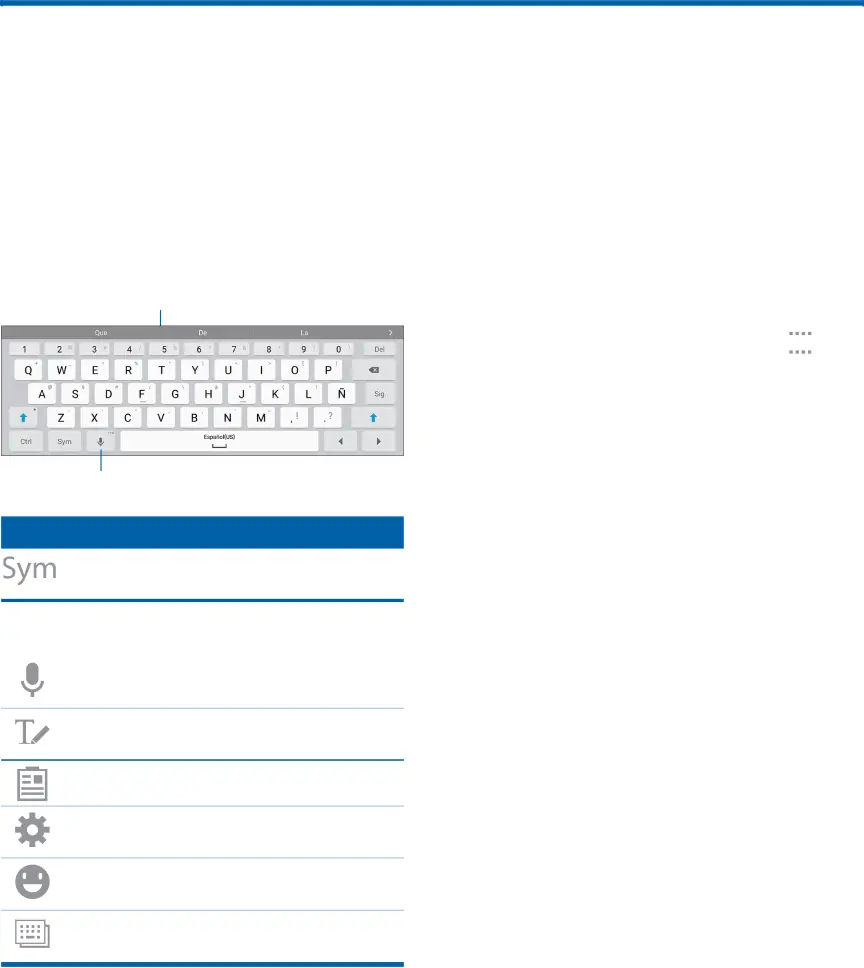
Introducción de texto
El texto se puede introducir usando un teclado en pantalla o dictando.
Uso del teclado Samsung
Introduzca texto utilizando un teclado QWERTY virtual.
Texto predictivo
Opciones
Teclas Especiales
pulse en esta tecla para introducir números y símbolos.
Toque sin soltar la tecla de Opciones para acceder a las siguientes opciones:
Modo de dictado por voz: use el dictado por voz de Google.
Modo de escritura a mano: use escritura a mano para introducir texto.
Portapapeles: ingrese al portapapeles.
Ajustes del teclado: acceda a los ajustes del teclado.
Insertar emoji: inserte un emoji en la posición del cursor.
Orientación del teclado: cambie la orientación del teclado.
Texto predictivo
La característica Texto predictivo sugiere palabras que coinciden con sus entradas de texto y completa las palabras comunes automáticamente. La característica Texto predictivo puede aprender su estilo de escritura desde sus contactos, mensajes, Gmail y sitios de redes sociales, mejorando la precisión de predicción de sus entradas de texto.
Configuración del teclado Samsung
Para personalizar el teclado Samsung:
1.Desde una pantalla de inicio, pulse en 



Aplicaciones >  Ajustes > CONTROL > Idioma e introducción.
Ajustes > CONTROL > Idioma e introducción.
2.Pulse en Teclado Samsung para tener acceso a opciones.
Para obtener más información, consulte Ajustes del teclado Samsung.
Conozca su dispositivo | 23 | Introducción de texto |
|
|
|
